Nero PhotoSnap Viewer приложение ви позволява да преглеждате файлове с изображения. Той поддържа над 30 графични формати. Помислете за работа с това приложение и неговото взаимодействие с повече подробности.
1. програма Старт споделяйки.
2. Щракнете върху раздела Home Entertainment (домашно забавление).
4. прозорец на Nero PhotoSnap Viewer. Много от командите в лентата с инструменти не са на разположение, но само за толкова дълго, колкото да не се отваря файла с изображението.
5. Щракнете върху бутона Open (Отвори) в лентата с инструменти. Отворете прозореца за избор на файл с изображение Моля, изберете графичен файл да се отвори (изберете файла, който искате да отворите).
6. В списъка падащото Местоположение (Местоположение) посочете папката с желания образ самия файл, кликнете върху него клик. Затворете прозореца, като кликнете върху OK.
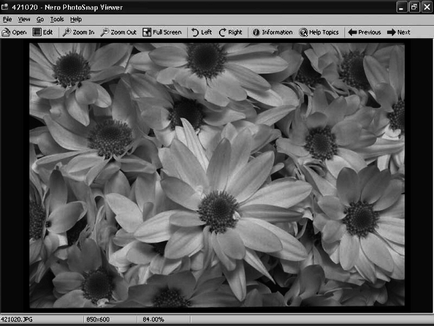
Фиг. 3.11. прозореца Програмата е отворена графичен файл
Сега, екипа и бутоните на лентата с инструменти да станат активни. Обмислете внимателно панела. Той съдържа следните бутони:
• Увеличаване / Намаляване (Zoom / Намаляване) - прави изображението по-голям или по-малък;
• наляво / надясно (наляво / надясно) - Оказва се остави на 90 градуса или надясно;
• Информация (Информация) - отваря прозорец с графично представяне на данни;
• Помощни теми (темите за помощ) - отваря отдела за справки;
• Previous (Назад) - позволява ви да отидете на предишното изображение в папката;
• Next (Следващ) - позволява да се премине към следващото изображение в папката.
Обърнете внимание на инструкциите, които са се превърнали в менюто. Повечето от тях са дубликати на бутоните на лентата с инструменти.
Примери за работа с бутони от лентата с инструменти.
• Щракнете върху бутона Next (Напред). То показва следната графичния образ намира в предварително определена папка.
Свързани статии
